Mac で Blackmagic eGPU を使う
Blackmagic eGPU および Blackmagic eGPU Pro は、Mac のグラフィックス性能を引き上げてくれる外付けのグラフィックプロセッサです。プロ用アプリケーションのワークフローも、ゲームも、VR の作成も、何でも任せられます。
Blackmagic eGPU および Blackmagic eGPU Pro を使うには、Intel プロセッサ搭載の Mac が必要です。

Blackmagic Design が Apple と協力して設計した Blackmagic eGPU や Blackmagic eGPU Pro があれば、今ある Mac で、プロ用アプリケーションのワークフローを高速化し、ゲームのプレイも滑らかに楽しめ、現実さながらの VR コンテンツも作成できるようになります。
技術仕様
Blackmagic eGPU は Radeon Pro 580 グラフィックプロセッサと 8 GB の DDR5 メモリを搭載し、ハイエンドモデルの 27 インチ型 iMac に匹敵するグラフィックス性能を接続先の Mac にもたらします。
Blackmagic eGPU Pro は Radeon RX Vega 56 グラフィックプロセッサと 8 GB の HBM2 メモリを搭載しています。接続した Mac のグラフィックス性能を iMac Pro さながらに引き上げてくれます。
Blackmagic の eGPU はいずれも、グラフィックス性能を向上するだけでなく、MacBook Air や MacBook Pro を 85 ワットで充電できます。
Blackmagic eGPU は以下のポートを搭載しているので、ディスプレイや VR アクセサリを接続できます。
Thunderbolt 3 (USB-C) x 2
USB 3.0 x 4
HDMI 2.0 x 1
Blackmagic eGPU Pro は以下のポートを搭載しています。
Thunderbolt 3 (USB-C) x 2
USB 3.0 x 4
HDMI 2.0 x 1
DisplayPort 1.4 x 1
システム条件
Blackmagic eGPU は、Intel プロセッサと Thunderbolt 3 ポートを搭載した Mac で macOS High Sierra 10.13.5 以降を実行していれば使えます。Blackmagic eGPU Pro は、Intel プロセッサと Thunderbolt 3 ポートを搭載した Mac で macOS Mojave 10.14.1 以降を実行していれば使えます。
Mac mini (2018) または Mac Pro (2019) で FileVault が有効になっている場合は、起動中にコンピュータに直接プライマリディスプレイを接続してください。ログインした後で、macOS デスクトップが表示されたら、ディスプレイをコンピュータから取り外して Blackmagic eGPU に接続できます。
Apple Pro Display XDR を Blackmagic eGPU または Blackmagic eGPU Pro に接続するには、Mac が macOS Catalina 10.15.2 を搭載していること、eGPU に最新のファームウェアが適用されていることを確認してください。
eGPU のファームウェアをアップデートする方法は、以下の通りです。
Blackmagic Web サイトにアクセスします。
「DaVinci Resolve, Fusion, and BlackMagic eGPU」製品シリーズを選択します。
お使いの eGPU 用の最新のファームウェアをダウンロードし、インストールします。
Blackmagic eGPU を接続して使う
Blackmagic eGPU または Blackmagic eGPU Pro を Thunderbolt 3 (USB-C) ケーブルで Mac に接続して、 が表示されたら、eGPU が使えるようになった合図です。
Blackmagic eGPU は、本体に接続されている外付けのディスプレイやデバイス上で Metal 対応 App のグラフィックスを自動で高速化します。アクティビティモニタを使って、eGPU を使用中かどうかを確認できます。
アクティビティモニタを開きます (「アプリケーション」の「ユーティリティ」フォルダにあります)。
「ウインドウ」>「GPU の履歴」の順に選択します。コンピュータの内蔵 GPU と Blackmagic eGPU のアクティビティを図示したグラフが表示されます。
Blackmagic eGPU の接続を解除するには、ケーブルを外す前に、 を使って、Mac から eGPU を安全に接続解除してください。
「外部 GPU を優先」オプションを使う
macOS Mojave 10.14 以降では、Finder で、特定の App の「情報を見る」パネルで「外部 GPU を優先」を有効にすることができます。有効にすると、Blackmagic eGPU や Blackmagic eGPU Pro を使って、その Mac に接続されているすべてのディスプレイ (Mac の内蔵ディスプレイも含む) で App が高速化されます。
App が開いている場合は閉じます。
Finder で App を選択します。多くの App は「アプリケーション」フォルダにあります。App を普段エイリアスやランチャーから開いている場合は、その App のアイコンを「control」キーを押しながらクリックして、ポップアップメニューから「オリジナルを表示」を選択します。そして、オリジナルの App を選択します。
「command + I」を押して App の情報ウインドウを開きます。
「外部 GPU を優先」の横にあるチェックボックスを選択します。
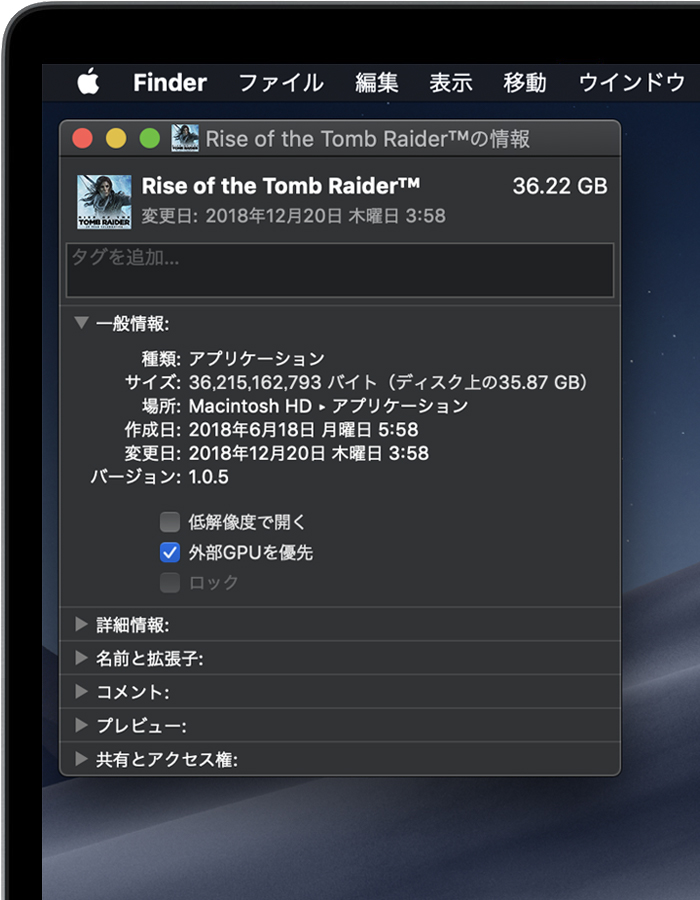
eGPU で使う App を開きます。
Mac での eGPU の使い方については、こちらの記事を参照してください。
関連情報
macOS は、現時点では、Boot Camp を使った Windows 環境や、Mac が macOS 復旧で起動中、FileVault でのログイン時、ソフトウェアアップデートのインストール中は、eGPU に対応していません。
Apple が製造していない製品に関する情報や、Apple が管理または検証していない個々の Web サイトについては、推奨や承認なしで提供されています。Apple は他社の Web サイトや製品の選択、性能、使用に関しては一切責任を負いません。Apple は他社の Web サイトの正確性や信頼性についてはいかなる表明もいたしません。詳しくは各メーカーや開発元にお問い合わせください。